电脑系统声音图标不见了 喇叭图标消失如何解决
编辑: 来源:U大侠 时间:2017-03-06
最近有用户反映,要调节声音的时候却发现右下角的声音图标不见了,这该如何是好呢?电脑系统声音图标不见了怎么调出来?本文将介绍系统声音图标消失的解决方法。
解决方法:
一、XP系统下找回任务栏上的声音图标
1、重启电脑或注销电脑看看声音图标是否已经还原,如果还原了就ok;
2、如果声音图标没有还原,打开“控制面板”—》“声音和音频设备”-》勾上“将音量图标放入任务栏”;

3、如果第二步骤无效,则说明声音系统丢失了文件:sndvol32.exe。这个文件的一般路径为:c:\windows\system32文件夹下。看看这个文件夹下是否有sndvol32.exe文件,无论有或没有,直接去其他的xp系统电脑下copy这个文件,放到本机里,或者用系统碟修复该文件。重启电脑,试试看声音图标是否已经还原。如果以上还是不能还原图标,找到声卡驱动,或者网上找寻声卡驱动,一般来说简单的声卡都是板载主板上的,重新安装主板驱动就可以了。
二、Win7系统还原声音图标
1、在任务栏上最右边,有一个下拉箭头,打开它,选择“自定义”;
 [page]
[page]
2、在弹出的窗口上,选择音量图标,在选项里选择“显示图标和通知”;
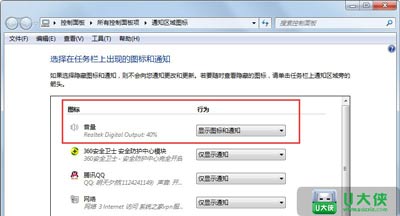
3、也可以选择下方的“打开或关闭系统图标”,再选择“音量”栏目,在行为上选择“打开”。或许选择下面的“还原默认图标行为”找回声音图标。
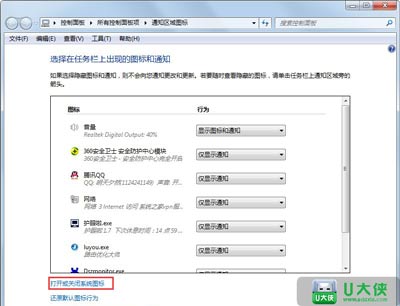
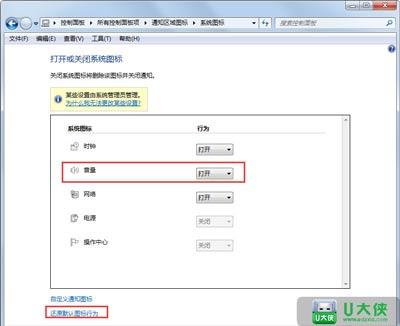
电脑声音相关问题推荐:
以上就是电脑系统的声音图标消失了的解决方案,更多系统常见问题,请关注U大侠官网或者关注U大侠官方微信公众号(搜索“U大侠”,或者扫描下方二维码即可)。

U大侠微信公众号
有问题的小伙伴们也可以加入U大侠官方Q群(129073998),U大侠以及众多电脑大神将为大家一一解答。






